روت کردن تبلت چیست؟ آموزش + تعریف

روت کردن تبلت
روت کردن تبلت، فرآیندی است که به کاربران امکان میدهد تا دسترسی کامل و غیرمحدود به سیستمعامل اندروید دستگاه خود پیدا کنند. این عمل به معنای گرفتن مجوزهای مدیریتی برای تغییر و تنظیمات عمیقتر سیستمعامل است که به طور پیشفرض برای محافظت از امنیت و عملکرد دستگاه محدود شده است. با روت کردن تبلت، کاربران میتوانند نرمافزارهای سفارشی، تنظیمات پیشرفته، و ویژگیهایی که توسط تولیدکننده محدود شدهاند را نصب و استفاده کنند.
این فرآیند، اگرچه امکانات جدید و گستردهتری را ارائه میدهد، اما همچنین میتواند با خطراتی همراه باشد از جمله افزایش احتمال آسیبپذیری دستگاه و از دست دادن گارانتی. بنابراین، روت کردن تبلت نیاز به دانش و دقت کافی دارد تا از مشکلات احتمالی جلوگیری شود و بهرهبرداری بهینه از قابلیتهای دستگاه میسر گردد.
بیشتر بخوانید : تعمیر لپ تاپ دل
روت کردن تبلت چه مزایایی دارد؟
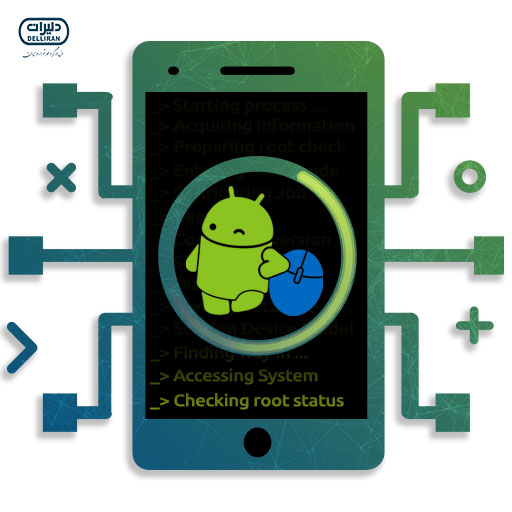
روت کردن تبلت دل (یا هر دستگاه اندرویدی دیگر) به معنای دسترسی به سطح مدیریتی بالاتری از دستگاه است که به شما امکان میدهد کنترل بیشتری روی تبلت خود داشته باشید. البته این کار مزایا و معایب خود را دارد. در ادامه به برخی از مزایای روت کردن تبلت اشاره میکنم:
۱. دسترسی به برنامههای پیشرفتهتر
با روت کردن تبلت، میتوانید برنامههایی را نصب کنید که نیاز به دسترسی روت دارند. این برنامهها امکانات بیشتری ارائه میدهند، مانند مدیریت پیشرفته فایلها، افزایش عملکرد دستگاه و تغییرات در سیستمعامل.
۲. حذف برنامههای پیشفرض
معمولاً تولیدکنندگان تبلتها برخی برنامههای پیشفرض را که ممکن است به آنها نیاز نداشته باشید، بهطور پیشفرض نصب میکنند. با روت کردن، میتوانید این برنامهها را حذف کنید و فضای بیشتری برای نصب برنامههای دلخواه خود آزاد کنید.
۳. بهبود عملکرد و سرعت دستگاه
برخی از برنامهها و تنظیمات سیستمی که تنها با روت کردن قابل دسترسی هستند، میتوانند عملکرد و سرعت تبلت را بهبود دهند. مثلاً میتوانید سرعت CPU را افزایش دهید یا از برنامههای بهینهسازی RAM استفاده کنید.
۴. نصب کاستوم رام (Custom ROM)
روت کردن به شما امکان نصب کاستوم رامها را میدهد که نسخههای بهینهسازی شده یا تغییر یافته از اندروید هستند. این رامها ممکن است قابلیتها و عملکرد بهتری نسبت به نسخه اصلی سیستمعامل داشته باشند.
۵. پشتیبانگیری کامل (Full Backup)
با دسترسی روت، میتوانید از تمام اطلاعات و برنامههای خود پشتیبانگیری کامل بگیرید. این کار بهویژه در مواقعی که قصد دارید رام دستگاه را تغییر دهید یا تنظیمات گستردهای انجام دهید مفید است.
بیشتر بخوانید : لپ تاپ استوک دل
۶. بلوک کردن تبلیغات
برخی از برنامههای روت اجازه میدهند تا تبلیغات مزاحم را در تمام برنامهها و مرورگرها مسدود کنید.
اموزش روت کردن تبلت

روت کردن تبلت یک فرآیند پیچیده است که ممکن است بر اساس مدل دستگاه، نسخه سیستمعامل و ابزارهای مورد استفاده متفاوت باشد. همچنین، توجه داشته باشید که روت کردن دستگاه میتواند گارانتی آن را باطل کند و در صورت انجام نادرست، ممکن است به تبلت آسیب بزند. بنابراین، قبل از شروع، از دادههای خود پشتیبانگیری کنید و به دقت به مراحل زیر توجه کنید.
مراحل کلی روت کردن تبلت اندرویدی:
۱. آمادهسازی اولیه
– پشتیبانگیری از دادهها: تمام اطلاعات مهم خود را پشتیبانگیری کنید.
– شارژ دستگاه: مطمئن شوید که دستگاه شما حداقل ۵۰٪ شارژ دارد.
– فعالسازی USB Debugging: به تنظیمات تبلت بروید و از بخش Developer Options گزینه USB Debugging را فعال کنید. اگر این گزینه را نمیبینید، به About Phone/Tablet رفته و چندین بار روی Build Number کلیک کنید تا Developer Options فعال شود.
– دانلود درایورها: درایورهای USB تبلت خود را روی کامپیوتر نصب کنید.
۲. انتخاب ابزار روت مناسب
ابزارهای مختلفی برای روت کردن وجود دارند که بسته به مدل تبلت و نسخه اندروید باید یکی از آنها را انتخاب کنید:
– KingoRoot: یکی از ابزارهای ساده برای روت کردن تبلت از طریق کامپیوتر یا بهطور مستقیم از طریق خود تبلت.
– SuperSU: یک ابزار مدیریتی برای روت که پس از روت کردن میتوانید از آن استفاده کنید.
– Magisk: یک ابزار روت که امکانات پیشرفتهای ارائه میدهد و به شما امکان میدهد بدون تغییر در پارتیشن سیستم، دستگاه را روت کنید.
بیشتر بخوانید : خرید لپ تاپ دل
۳. روت کردن تبلت
– استفاده از KingoRoot:
1. KingoRoot را روی کامپیوتر نصب کنید.
2. تبلت را از طریق کابل USB به کامپیوتر متصل کنید.
3. برنامه KingoRoot را باز کنید و گزینه “Root” را انتخاب کنید.
4. منتظر بمانید تا فرآیند روت کامل شود و تبلت بهطور خودکار راهاندازی مجدد شود.
– استفاده از Magisk:
1. برنامه Magisk Manager را دانلود و روی تبلت نصب کنید.
2. فایل Magisk.zip را از سایت رسمی دانلود کنید و آن را به حافظه تبلت انتقال دهید.
3. وارد حالت ریکاوری (Recovery Mode) شوید. معمولاً با نگه داشتن دکمههای ولوم بالا + پاور.
4. در حالت ریکاوری، گزینه “Install” را انتخاب کنید و فایل Magisk.zip را انتخاب کنید.
5. پس از نصب، دستگاه را راهاندازی مجدد کنید و از طریق Magisk Manager تأیید کنید که دستگاه روت شده است.
۴. بررسی روت
– پس از روت شدن، میتوانید از برنامههایی مانند Root Checker استفاده کنید تا مطمئن شوید که دستگاه شما بهدرستی روت شده است.
۵. مدیریت دسترسیهای روت
– پس از روت کردن، برنامههایی مانند SuperSU یا Magisk Manager به شما امکان مدیریت دسترسیهای روت را میدهند. این برنامهها به شما اجازه میدهند که به برنامههای خاص دسترسی روت بدهید یا آن را محدود کنید.
معایب روت کردن تبلت

روت کردن تبلت معایبی دارد که ممکن است کاربران را از انجام این کار منصرف کند. یکی از بزرگترین معایب روت کردن، باطل شدن گارانتی دستگاه است؛ بسیاری از تولیدکنندگان، در صورت روت شدن تبلت، از ارائه خدمات گارانتی خودداری میکنند. علاوه بر این، روت کردن میتواند امنیت دستگاه را به خطر بیندازد، زیرا دسترسی به فایلهای سیستمی و تنظیمات حیاتی باز میشود و بدافزارها میتوانند به راحتی به دستگاه نفوذ کنند. همچنین، اگر فرآیند روت به درستی انجام نشود، خطر بریک شدن (Brick) دستگاه وجود دارد، یعنی تبلت ممکن است بهطور کامل از کار بیفتد و دیگر راهاندازی نشود.
بیشتر بخوانید : تبلت دل استوک
بهعلاوه، از دست دادن بهروزرسانیهای رسمی سیستمعامل یکی دیگر از معایب روت است؛ به این معنا که دستگاه شما ممکن است نتواند بهروزرسانیهای رسمی را دریافت کند یا به درستی نصب کند. در نهایت، برخی از برنامهها و سرویسها ممکن است در دستگاههای روت شده کار نکنند، به خصوص برنامههای امنیتی و بانکداری که از دسترسی روت بهعنوان یک تهدید امنیتی یاد میکنند.
